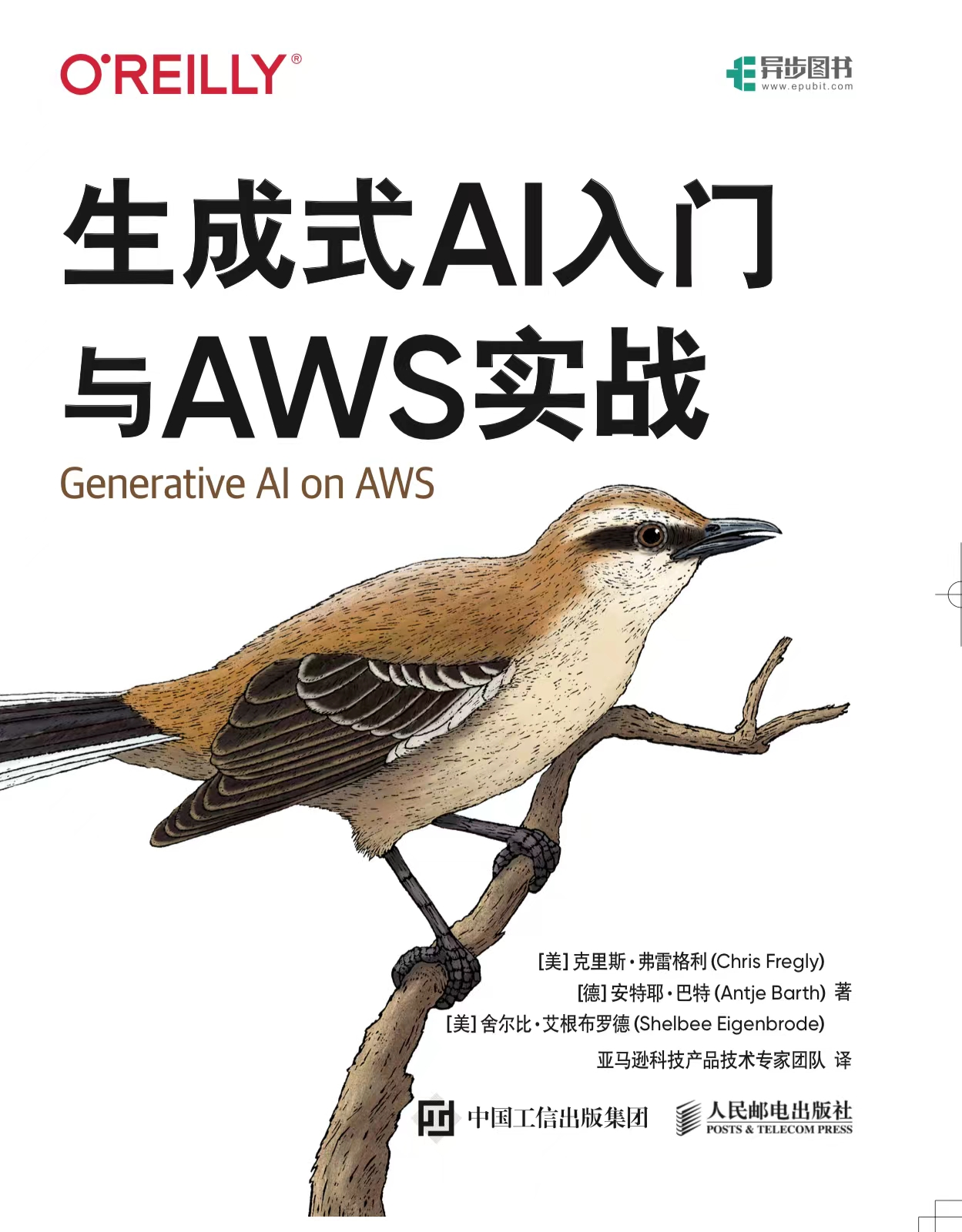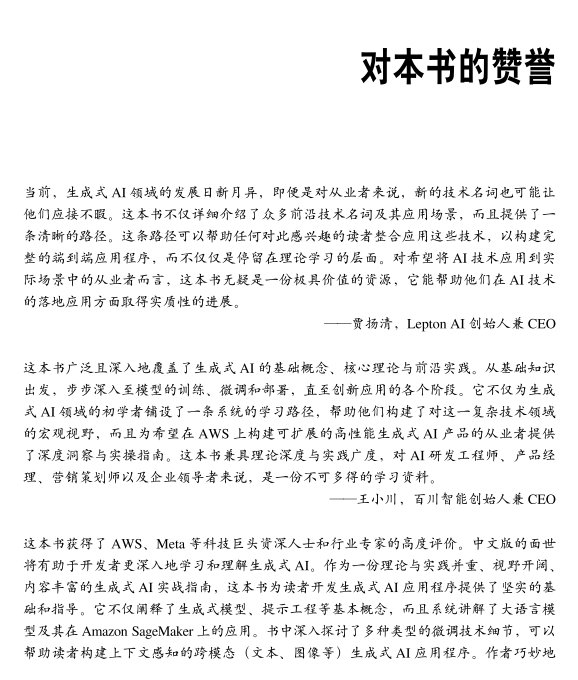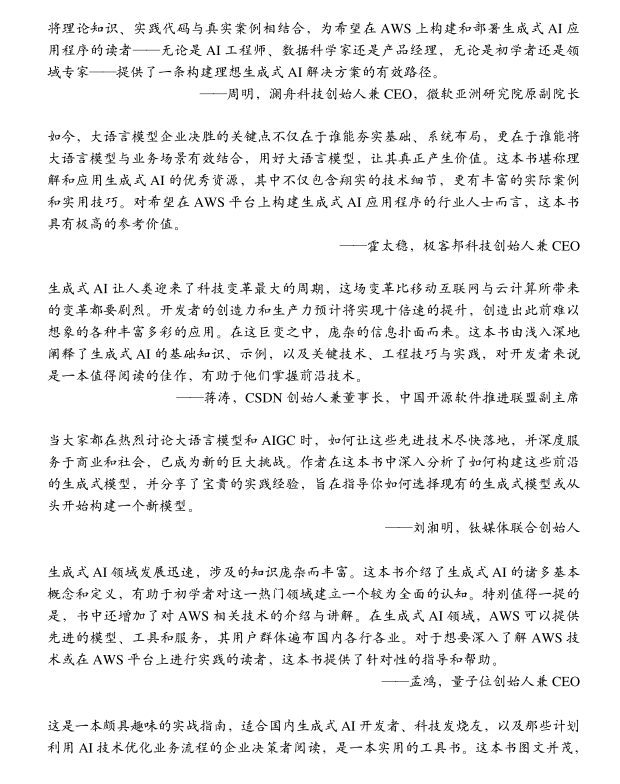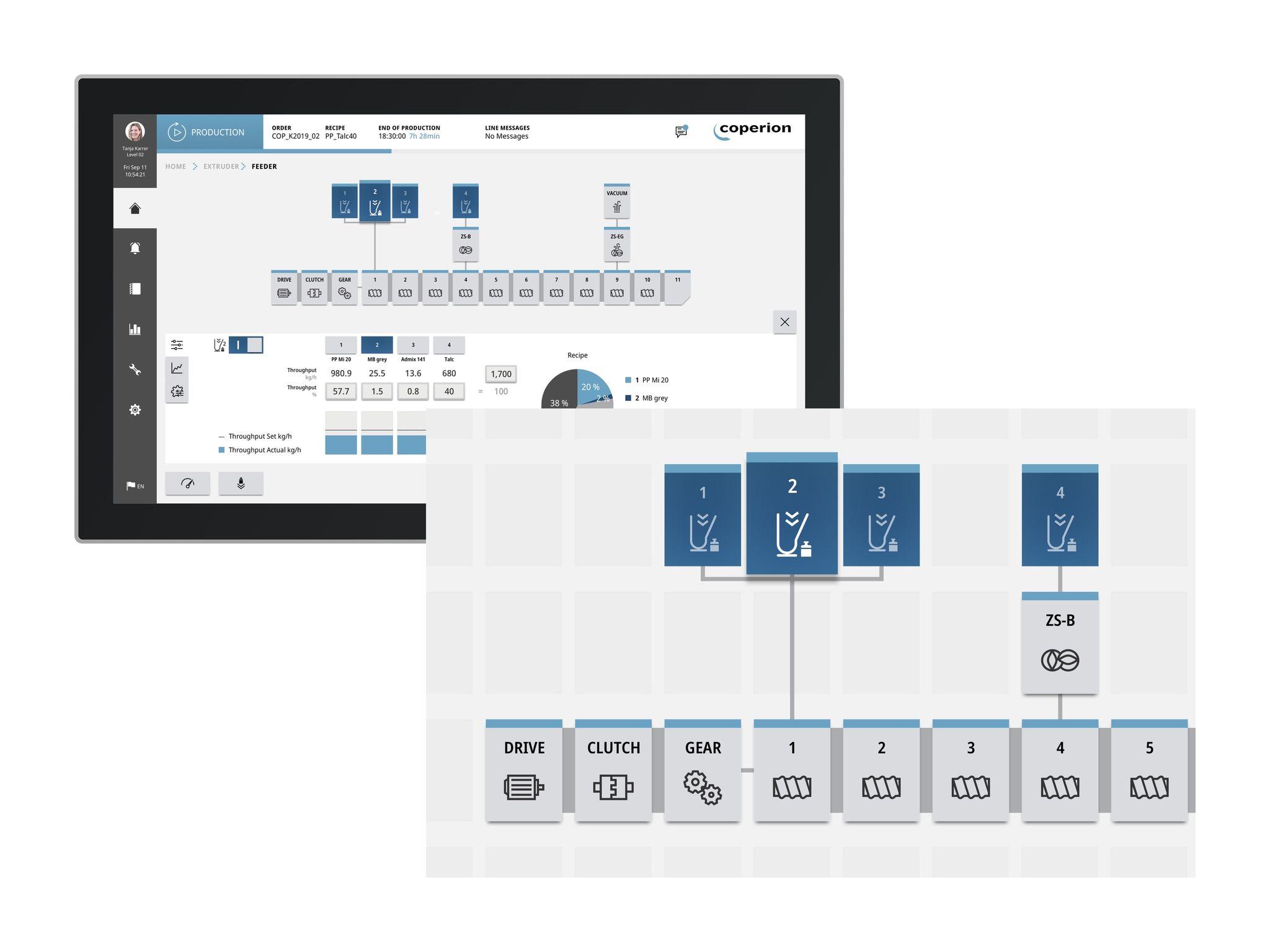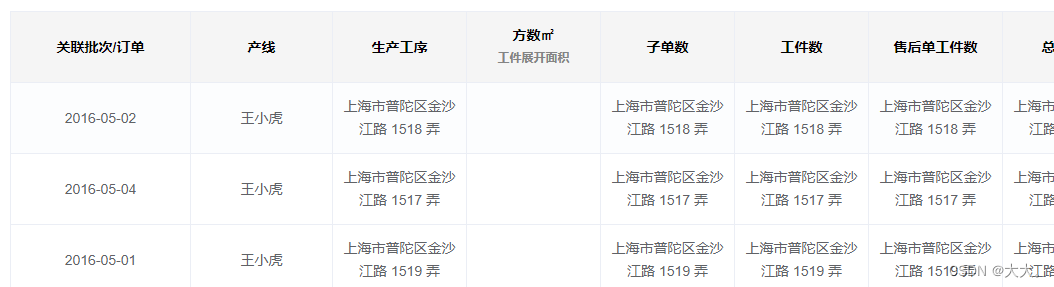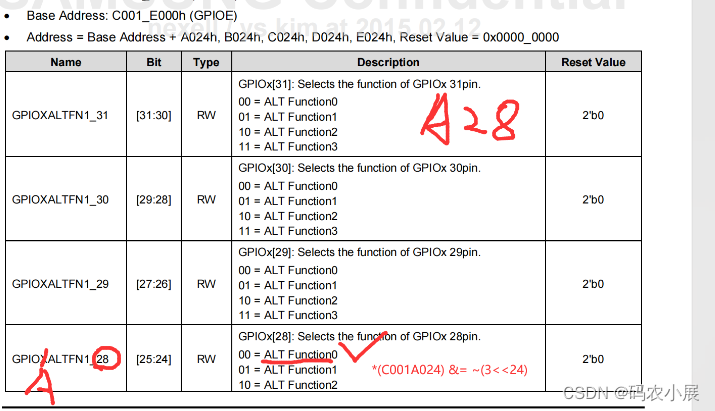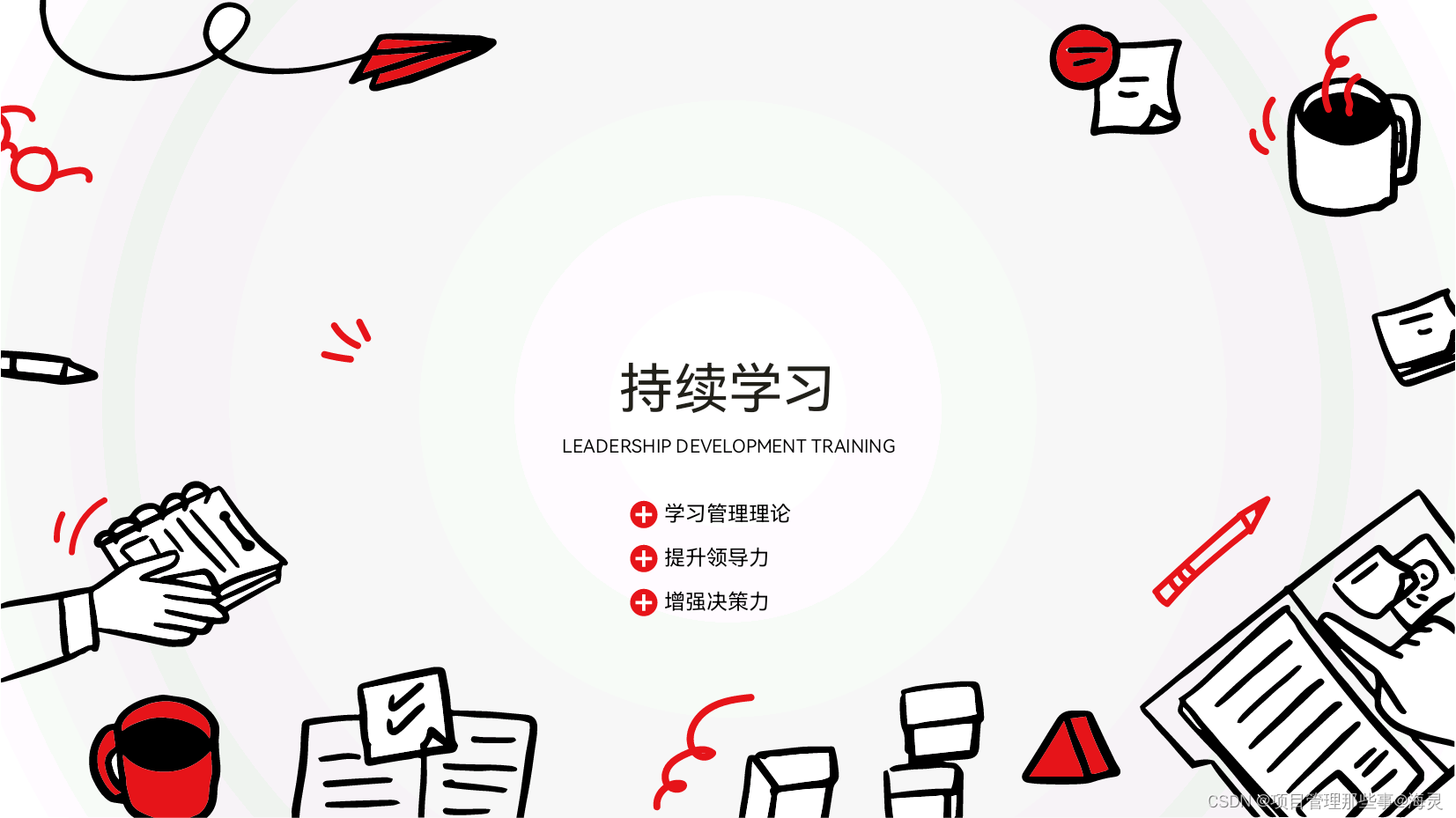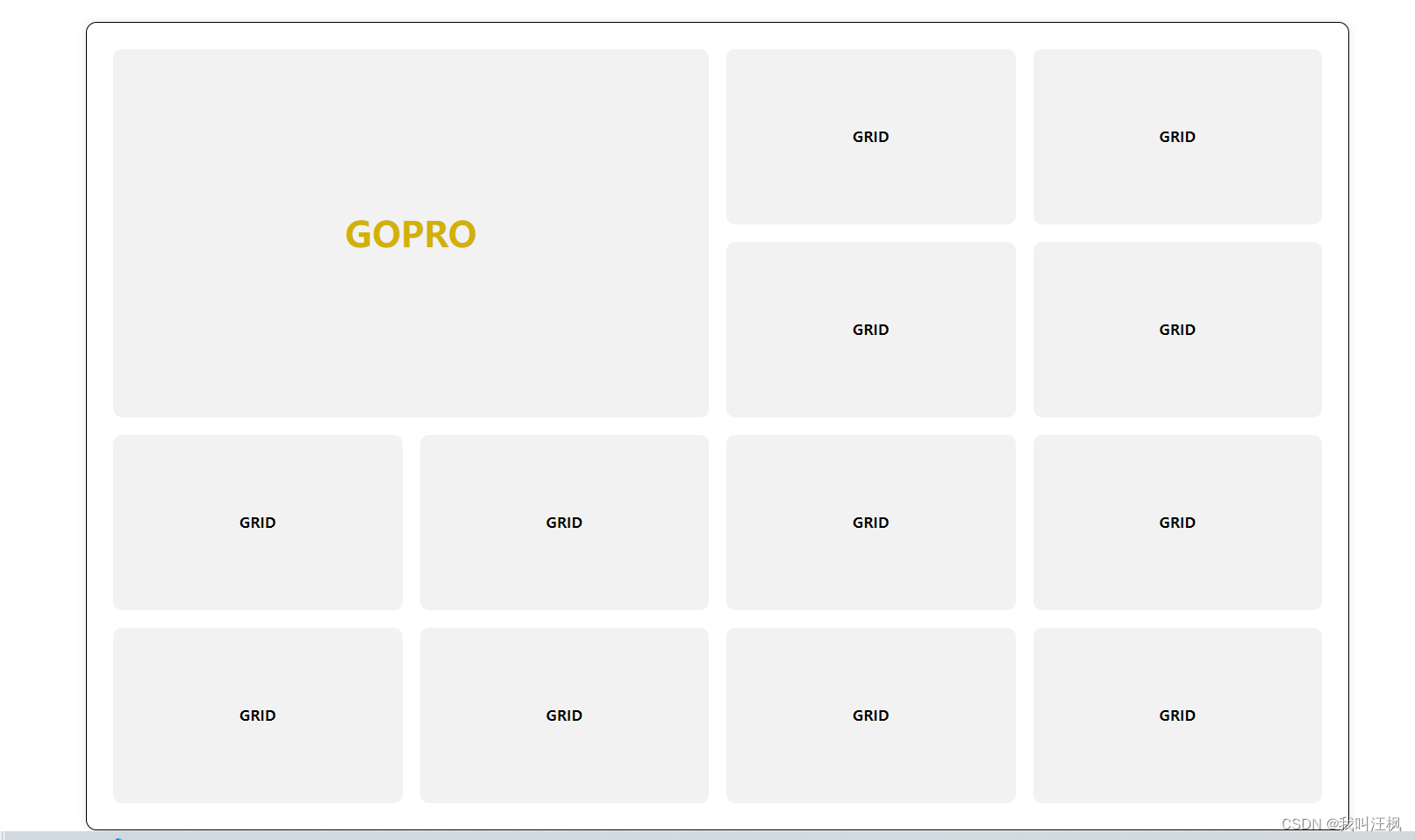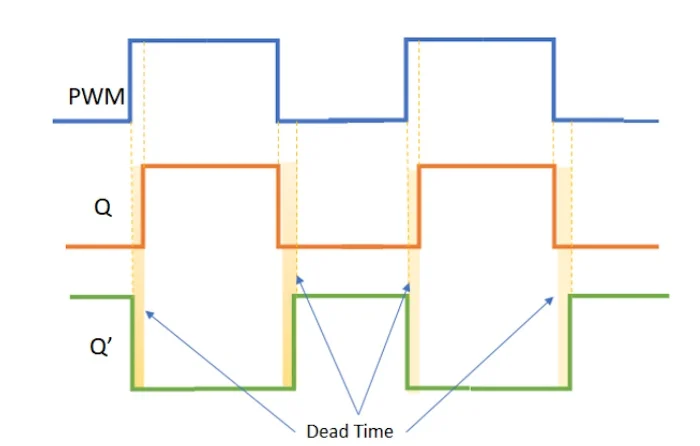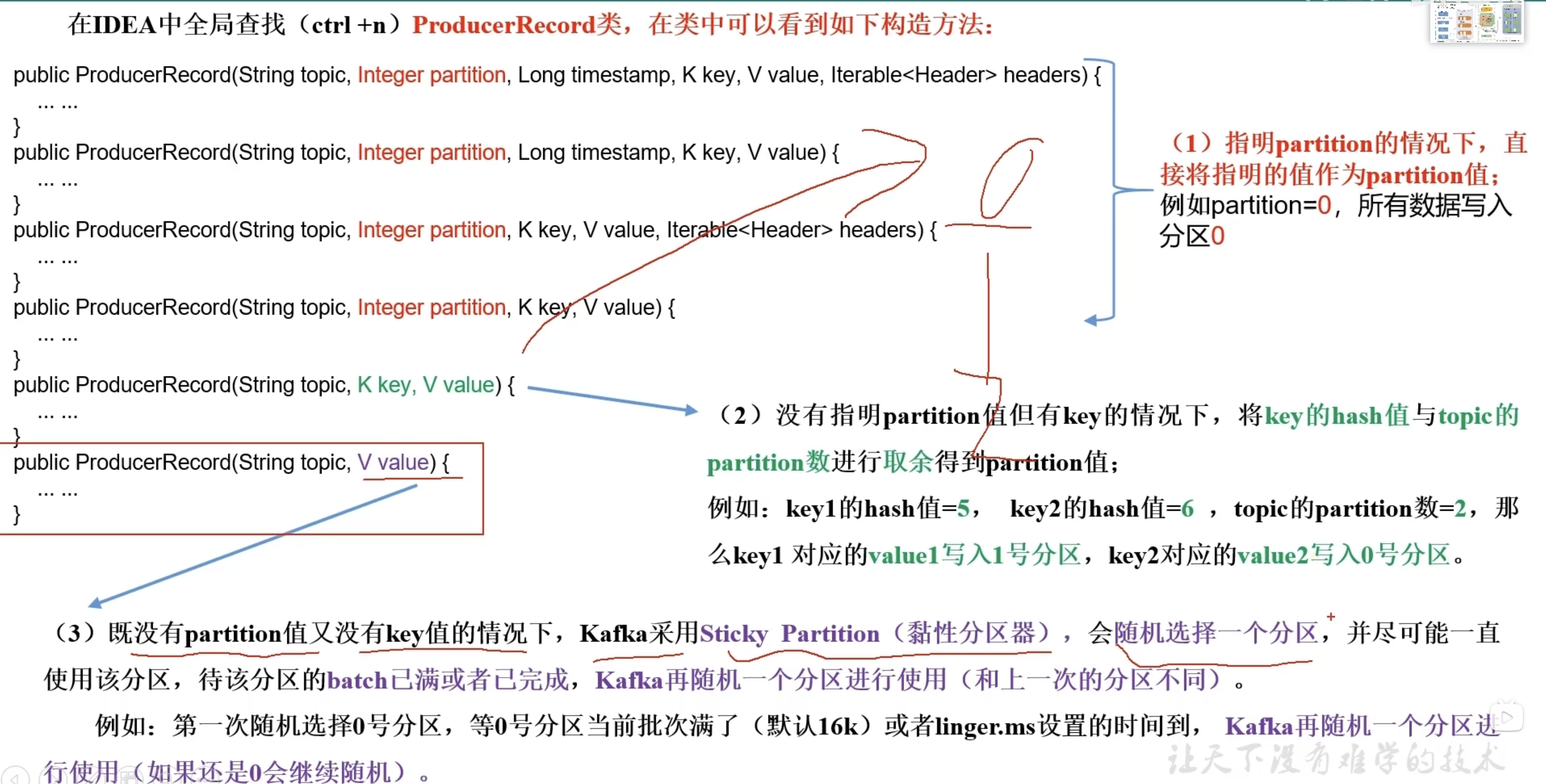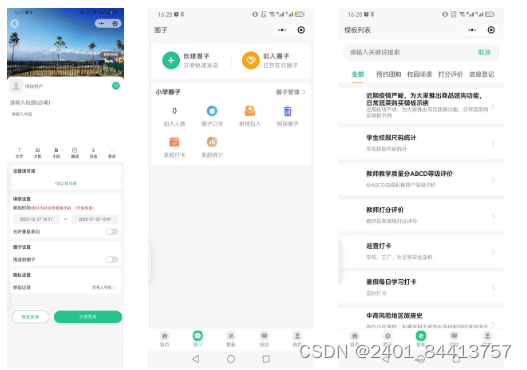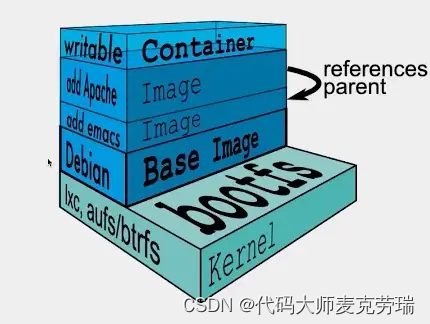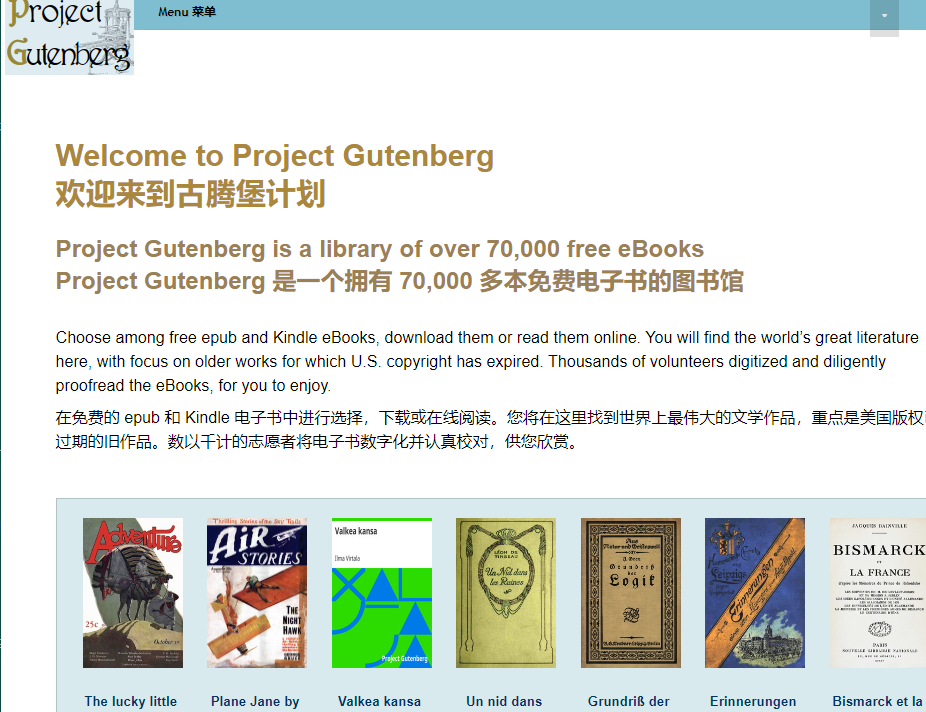文章目录
- 1. 先决条件说明
- 2. 导航至ARM控制面板
- 3. 指定资源共享详细信息
- 4. 关联托管式权限
- 5. 向委托人授予访问权限
- 6. 查看和创建
- 7. 查看由我共享的资源
- 8. 资源共享详细信息
- 9. 取消关联
- 10. 参考链接
- 11. 生成式AI书籍推荐📢
1. 先决条件说明
报错现象:
报错:不在同一organizations中的成员账号无法实现资源共享。
Resource arn:aws:ec2:us-east-1:580001333004:subnet/subnet-0433c8238abc7e212 can only be shared with principals inside your AWS organization.
注意事项:
-
需要在同一AWS组织下的
成员账号之间才能共享AWS资源,linker账号无法实现与根账号共享资源。 -
只能实现同一AWS区域的资源共享。
2. 导航至ARM控制面板
- 点击页面下方的
创建资源共享,开始资源共享设置操作。
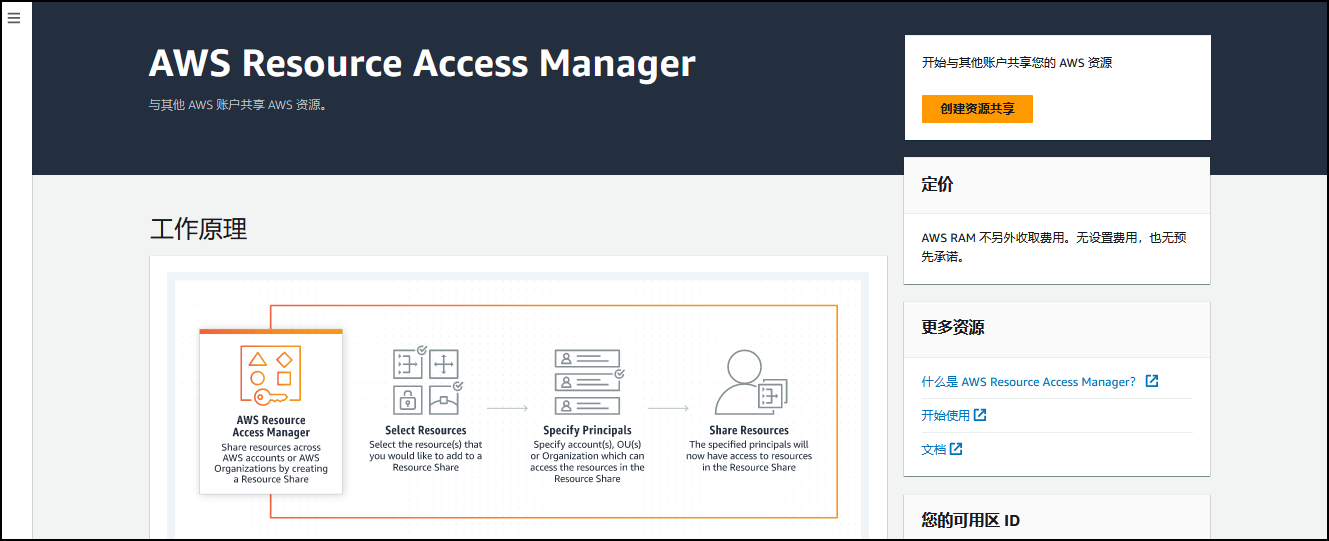
3. 指定资源共享详细信息
- 指定资源共享名称
- 需要共享的资源(本实验已共享subnet为例说明)
- 勾选资源✔
- 确认无误后,单击
下一步。
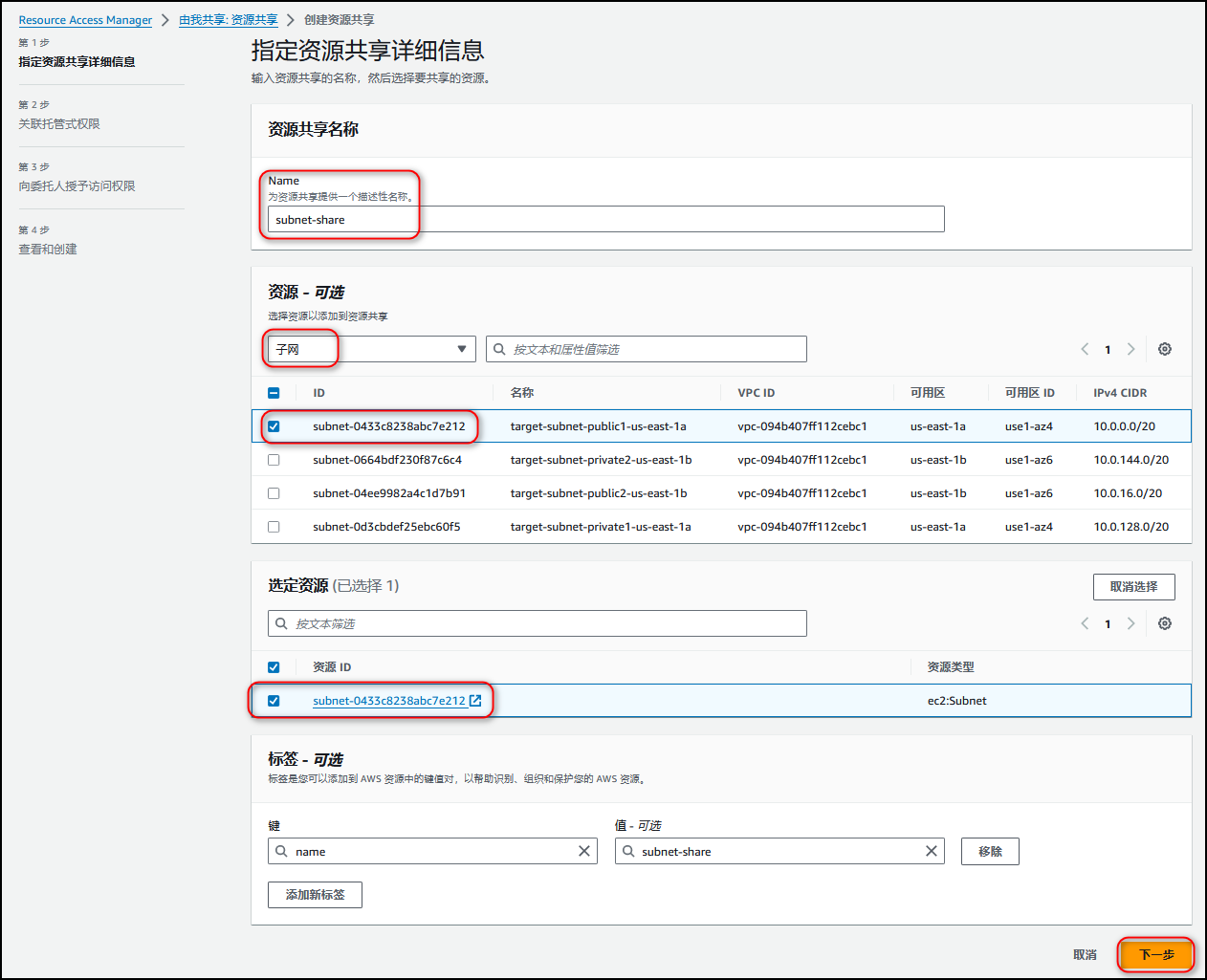
4. 关联托管式权限
- 指定允许委托人对共享资源执行哪些操作。
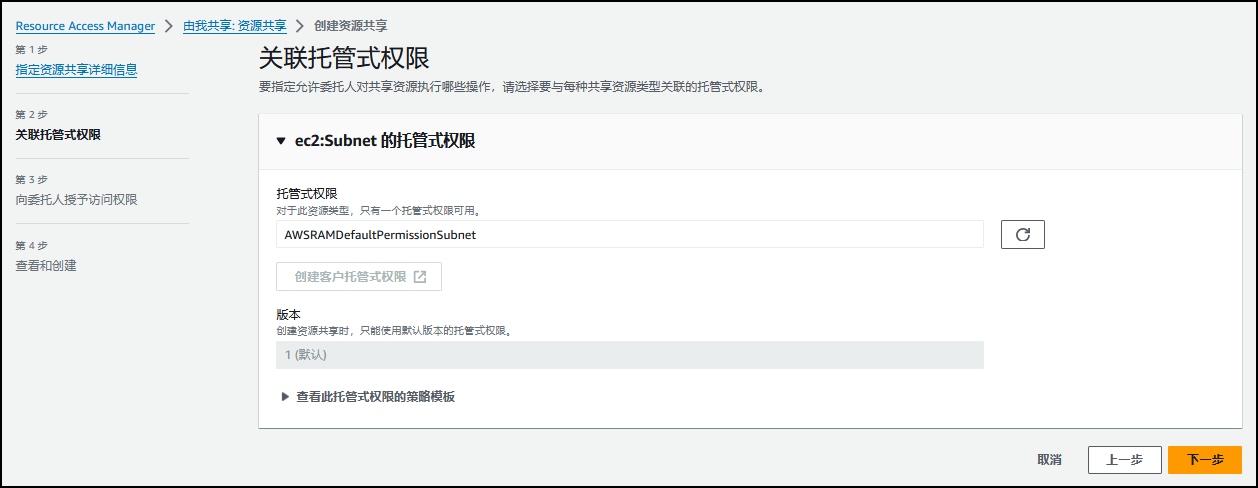
5. 向委托人授予访问权限
- 选择委托人类别
- 选择主体类型(这里选择
AWS账户) - 接着,输入
需要共享资源的AWS ID,点击添加。 - 在
选定委托人一栏中,会出现该主体ID,勾选此选项。 - 单击
下一步。
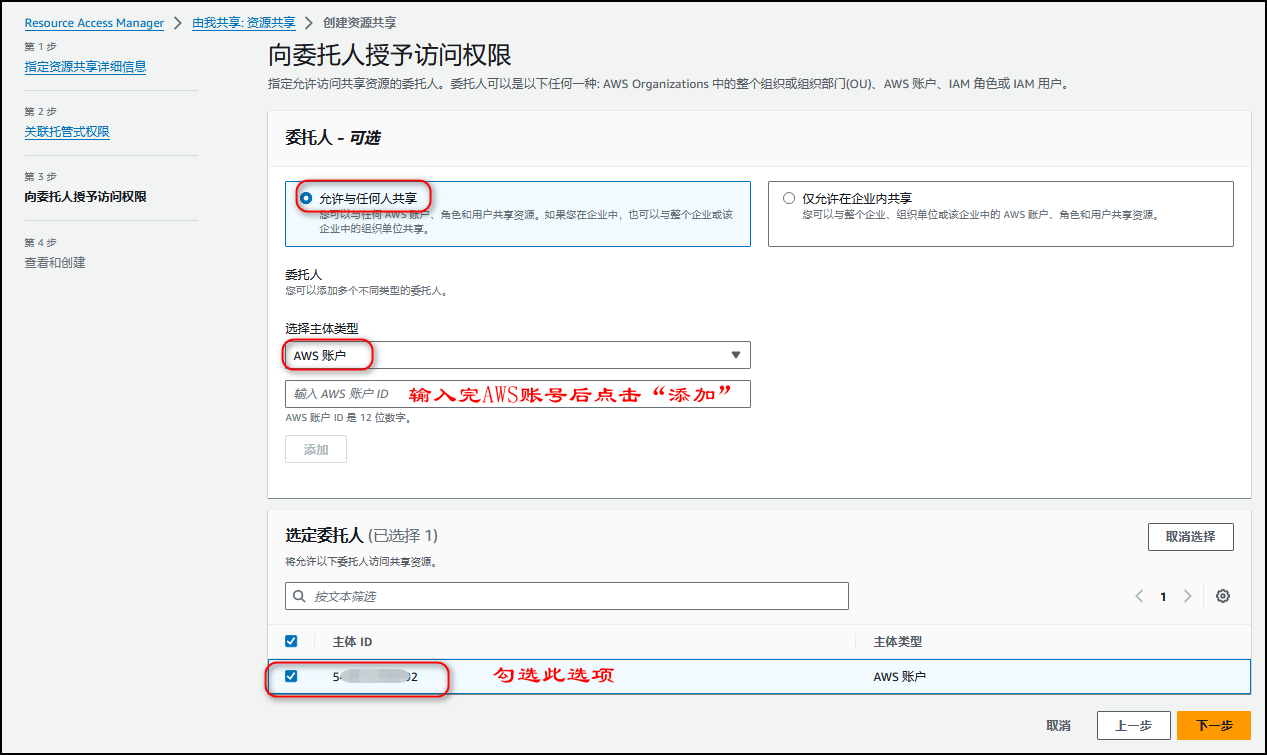
6. 查看和创建
- 查看并确认上述操作步骤设置是否正确
- 确认无误后,点击
创建资源共享
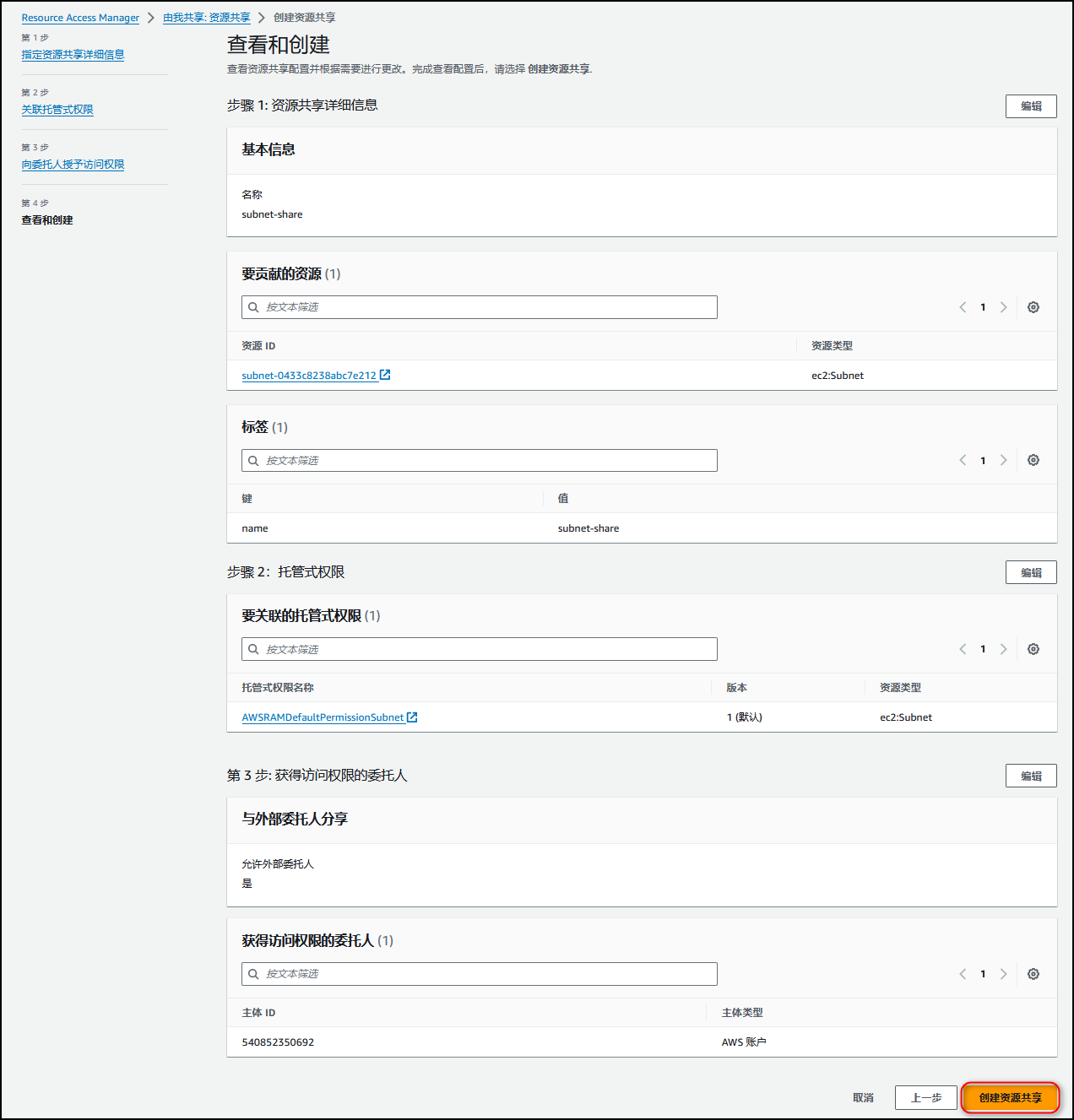
7. 查看由我共享的资源
- 点击进入,查看详细信息及状态。
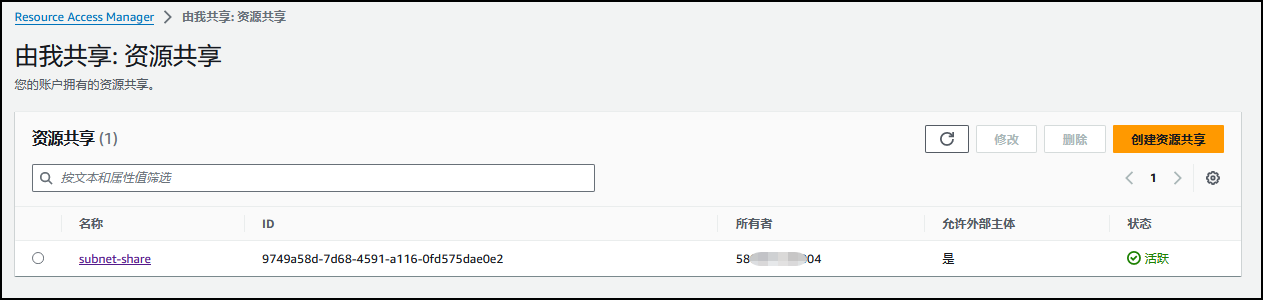
8. 资源共享详细信息
- 在此界面中,我们可以看到与此资源共享的详细信息。
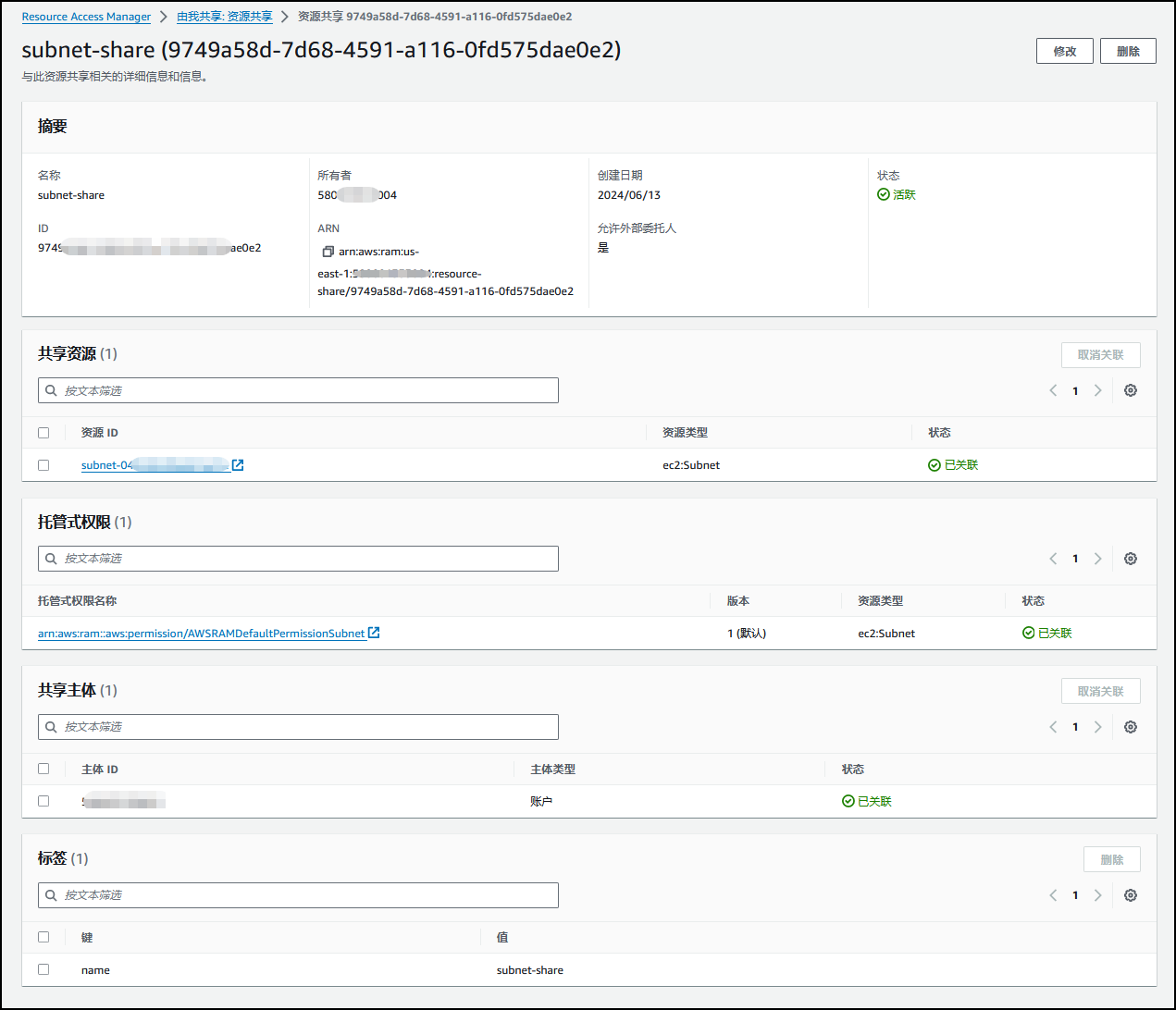
9. 取消关联
- 在
共享主体中,可以点击取消关联,即可完成资源取消共享。

10. 参考链接
[1] https://docs.aws.amazon.com/console/ram/whatis
[2] https://docs.aws.amazon.com/ram/
11. 生成式AI书籍推荐📢
【快速购买通道👉】https://m.tb.cn/h.gUBLwxB?tk=bZKWWyumCAk